Windows 11 默认会自动下载并安装系统更新,有时候这会占用网络、导致重启或打断工作。如果你希望手动控制系统更新,可以通过以下几种方式关闭或暂停自动更新。本文为你整理了详细步骤,并附带示意图,方便小白操作。
一、通过“Windows 更新”暂停更新
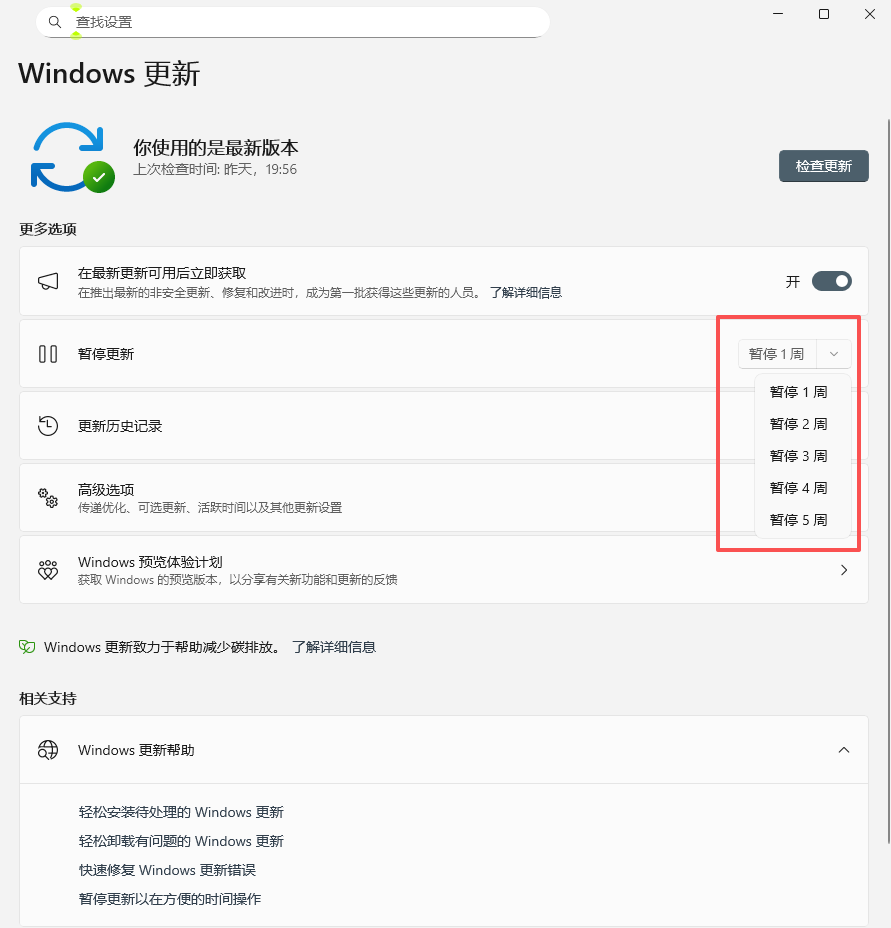
-
打开设置
按下快捷键 Win + I 打开【设置】。 -
进入 Windows 更新
左侧点击【Windows 更新】。 -
暂停更新
在“暂停更新”处选择暂停 1 周或多周(最多 5 周)。
![暂停更新示意图]
这种方法属于“临时暂停”,到期后系统会恢复自动更新。
二、通过“服务”彻底禁用 Windows Update
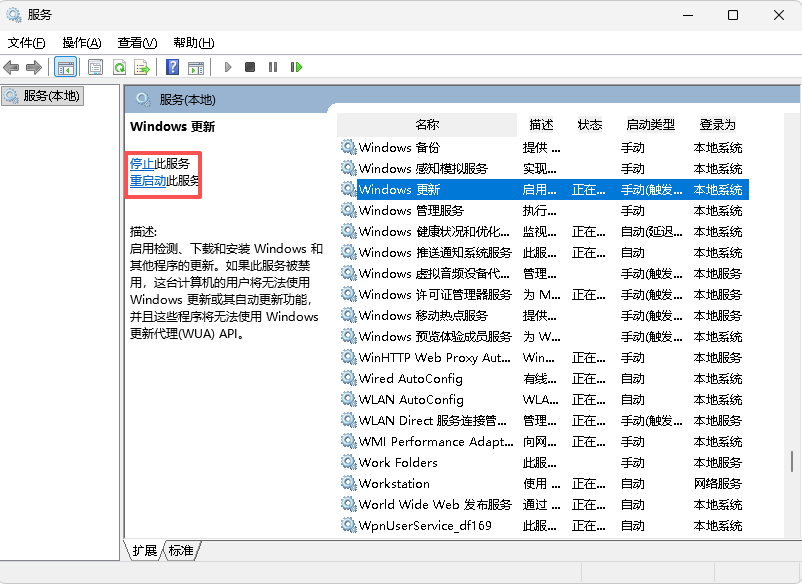
-
打开服务管理
按下 Win + R,输入services.msc,回车。 -
找到 Windows Update 服务
在列表中找到【Windows Update】,双击打开。
![Windows Update 服务示意图] -
停止并禁用
-
点击【停止】按钮,先停止当前服务
-
在“启动类型”下拉框中选择【已禁用】
-
点击【确定】保存
-
-
重启电脑
完成后 Windows 不再自动下载更新。
此方法相对彻底,但某些系统大版本升级后可能会重置,需要重新设置。
三、通过组策略关闭自动更新(专业版适用)
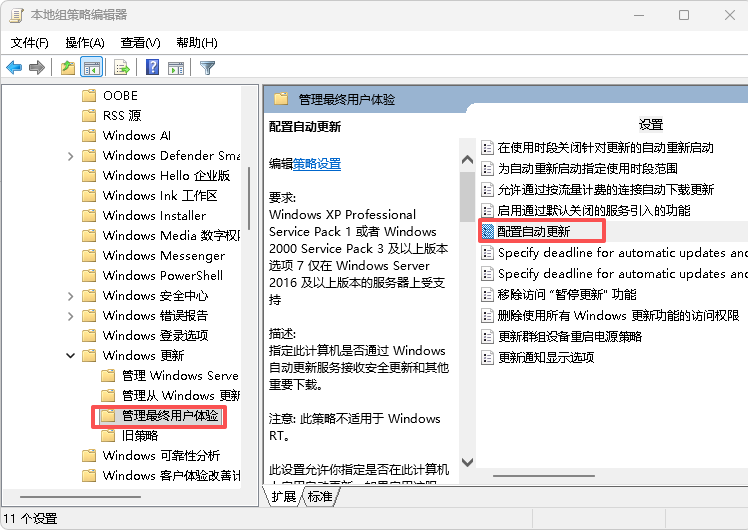
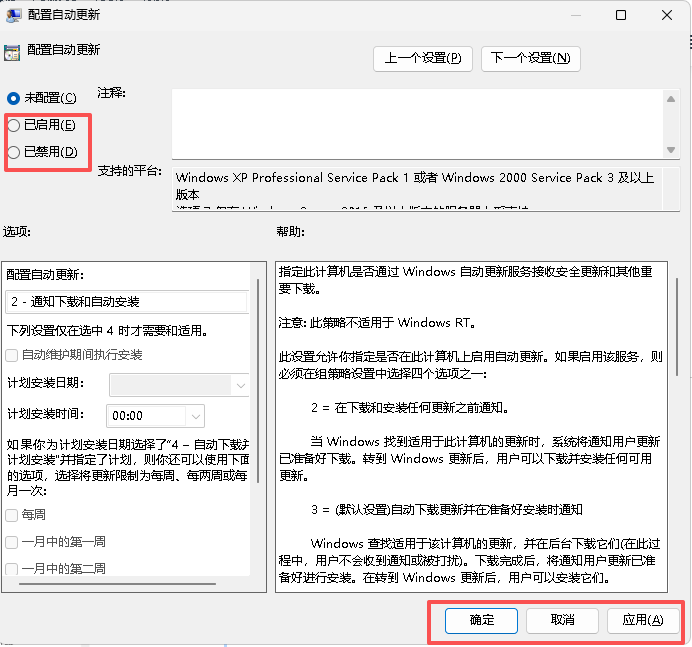
如果你使用的是 Win11 专业版或企业版,可以用组策略控制更新:
-
按下 Win + R,输入
gpedit.msc,回车。 -
依次展开:
【计算机配置】 → 【管理模板】 → 【Windows 组件】 → 【Windows 更新】 → 【管理最终用户体验】。 -
找到 “配置自动更新”,双击。
-
选择【已禁用】或【已启用并手动选择下载/安装模式】。
-
点击【确定】保存。
![组策略示意图]
家庭版用户默认没有组策略,可以通过修改注册表或安装第三方工具实现类似效果。
四、总结
-
临时暂停:最简单安全,适合短期内不想更新。
-
禁用服务:较彻底,但需要手动维护。
-
组策略:专业/企业版用户最推荐。
按照上面步骤设置后,Windows 11 将不再自动更新,用户可以根据需要手动检查更新,避免在工作或游戏中被强制重启打扰。